10gリリース2(10.2.0.2)for Microsoft Windows and UNIX Systems
B40080-01
 目次 |
 索引 |
| Oracle Warehouse Builder インストレーションおよび管理ガイド 10gリリース2(10.2.0.2)for Microsoft Windows and UNIX Systems B40080-01 |
|
次の各項を参照してWarehouse Builder 10gリリース2(10.2)にアップグレードします。
図3-1にWarehouse Builder 10gリリース2(10.2)への有効なアップグレード・パスを示します。
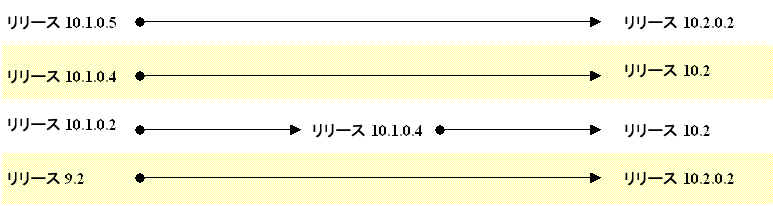
Warehouse Builder 10.1.0.4から直接アップグレードすることはできますが、リリース10.1.0.2の場合はまず10.1.0.4にアップグレードする必要があります。
Warehouse Builder 9.2または10.1.0.5からアップグレードする場合は、最初にWarehouse Builder 10.2をインストールし、Warehouse Builder 10.2.0.2用のパッチを適用した後で、Warehouse Builder 9.2または10.1.0.5からアップグレードします。
Warehouse Builder 10gリリース2(10.2)にアップグレードするには:
使用する環境がクライアントおよびサーバー・コンポーネントをホスティングするマシンの新しい最低要件を満たしていることを確認します。
重要: データベース環境を変更する場合、できるかぎりトポロジは変更しないようにしてください。これは、同じスキーマ名を使用しないと、データベース接続情報に依存するマッピングなど、Warehouse Builderの既存のプロセスを使用できなくなるためです。スキーマ名を変更する必要がある場合は、Warehouse Builderをアップグレードした後で、影響を受ける場所を更新する適切な操作を実行する必要があります。
Oracle Databaseの新しいバージョンへアップグレードする必要があることが確認されたら、「Oracle Database環境の移行」の手順を実行します。
新しいコントロール・センターを既存のランタイム・リポジトリとは別のデータベースまたはサーバーでホスティングする場合、この手順に続行せずに、「Warehouse Builder環境の新しいデータベースへの選択的な移行」を参照してください。
リリース・ノートに記載の指示は、このマニュアルよりも優先されます。
「チェックリスト: Universal Installerを起動する前に」を確認します。Oracle Universal Installerを起動し、プロンプトに従ってサーバーに指定するコンピュータにWarehouse Builderクライアント・ソフトウェアをインストールします。
Windowsでは、「Start」→「プログラム」を選択し、Oracle製品グループへナビゲートします。「Warehouse Builder」→「Administration」→「Repository Assistant」を選択します。
UNIXでは、OWB_ORACLE_HOME/owb/bin/unixに移動し、reposinst.shを実行します。
「拡張設定オプションを使用したリポジトリのインストール」の手順に従ってください。
拡張設定オプションを選択します。オプションのPL/SQLパッケージを使用して複数のユーザーを作成した既存リポジトリの場合は、「リポジトリ・ユーザーの選択」の手順を参照してください。
以前のリリースのWarehouse Builderでは、個別のランタイム・リポジトリが必要でした。このリリースでもそのアーキテクチャを維持するオプションがあります。別のリポジトリを定義するには、再度リポジトリ・アシスタントを起動します。
以前のリリースで設計したアドバンスド・キューなどの特定のオブジェクトを再利用する場合は、追加作業が必要になる場合があります。
オプション・コンポーネントのインストールと構成の手順は、第5章を参照してください。
クライアントとして使用する各コンピュータについて、「Warehouse Builderソフトウェアのインストール」の手順を繰り返します。
オプションとして、以前のリリースの既存コンポーネントを削除することができます。以前の既存コンポーネントは、後で削除することもできます。
Oracle Databaseの現在のバージョンがWarehouse Builderと互換性がある場合、現在のバージョンのままにしておくことも、オプションでデータベースの互換性のある上位バージョンにアップグレードすることもできます。Oracle環境を異なるOracle Databaseのインスタンスに移行することも、同じインスタンス上で続行することもできます。
Oracle Databaseをアップグレードする前に、Warehouse Builderランタイム・プラットフォーム・サービスが実行されている場合はそれを停止します。
ランタイム・リポジトリの所有者としてランタイム・プラットフォームにログオンします。ORACLE_HOME¥owb¥rtp¥sql¥stop_service.sqlスクリプトを実行します。
Oracle Database 10g(10.x)へアップグレードするには、『Oracle Databaseアップグレード・ガイド』を参照してください。
同じデータベース・インスタンスを維持しながらOracle Database 10gにアップグレードする場合は、『Oracle Databaseアップグレード・ガイド』の関連する詳細な手順を参照してください。「Warehouse Builder 10gリリース2(10.2)へアップグレードする一般的な手順」の手順4を続行します。
新しいデータベース・インスタンスを作成する場合、「完全なデータベースの移行」または「Warehouse Builder環境の新しいデータベースへの選択的な移行」のいずれかの追加手順を実行する必要があります。
Oracle9iリリース2(9.2)にアップグレードするには、『Oracle9iデータベース移行ガイド』を参照してください。
この場合、新しいデータベース・インスタンスを作成する必要があります。そのため、「完全なデータベースの移行」または「Warehouse Builder環境の新しいデータベースへの選択的な移行」のいずれかの追加手順を実行します。
Oracle Database 10gのアップグレードに関するマニュアルの指示に従ってください。
Oracle Workflowが既存のOracle Databaseインスタンスにインストールされている場合、「新しいOracle DatabaseインスタンスでのOracle Workflowのアップグレード」の追加手順を実行する必要があります。
Oracle Databaseインスタンスを移行した後も、Warehouse Builderプロセス・フローは既存のOracle DatabaseインスタンスにインストールされたOracle Workflowに登録されたままになっています。ランタイム・メタデータをアップグレードする前に、ここで次の事前対策を実行します。
Oracle Workflowを新しいOracle Databaseインスタンスでアップグレードするには:
これでワークフローのロケーションはアップグレードされますが、ワークフローはOracle Workflowの既存のインスタンスに登録されたままです。
一般的な手順に従って、Warehouse Builderソフトウェアをインストールしてからリポジトリをインストールします。
新しいデザイン・クライアントを起動してセキュリティ・インタフェースにナビゲートします。右下のウィンドウの「グローバル・エクスプローラ」で、「セキュリティ」ノードを開き、「ユーザー」ノードを右クリックして新しいユーザーを作成します。移行元の既存のデータベースのワークフロー・ユーザーと同じ名前を持つ新しいユーザーを追加します。そのユーザーのターゲットとしての選択を解除します。
ワークフローのロケーションを手動で再登録し、新しいバージョンのWarehouse Builder内からプロセス・フロー・パッケージを再配布します。
このオプションを使用して、あるOracle Databaseから別のOracle DatabaseにWarehouse Builder環境を部分的に移行できます。新しいコントロール・センターを既存のランタイム・リポジトリとは別のデータベースまたはサーバーでホスティングする場合は、このオプションを使用する必要があります。
これは移行およびアップグレードのシナリオの中で最も難易度が高いため、可能であればこのシナリオは避けてください。同じデータベース・インスタンスを使用し続ける場合やデータベース全体を移行する場合は、このオプションは使用しないでください。
リリース・ノートに記載の指示は、このマニュアルよりも優先されます。
「チェックリスト: Universal Installerを起動する前に」を確認します。Oracle Universal Installerを起動し、プロンプトに従ってサーバーに指定するコンピュータにWarehouse Builderクライアント・ソフトウェアをインストールします。
Windowsでは、「Start」→「プログラム」を選択し、Oracle製品グループへナビゲートします。「Warehouse Builder」→「Administration」→「Repository Assistant」を選択します。
UNIXでは、OWB_ORACLE_HOME/owb/bin/unixに移動し、reposinst.shを実行します。
拡張設定オプションを選択して、「拡張設定オプションを使用したリポジトリのインストール」の手順を実行します。
新しいデータベース・ユーザーを作成するときは、以前のWarehouse Builder 9.2.xまたは10.1.xと同じスキーマ名、デフォルト表領域、一時表領域を持つユーザーを作成します。
既存のWarehouse Builder環境にフラット・ファイルと外部表が含まれている場合、「異なるデータベース・インスタンスからのフラット・ファイルと外部ディレクトリの再利用」を実行します。
以前のリリースで設計したアドバンスド・キューなどの特定のオブジェクトを再利用する追加手順は、「特定のオブジェクトの再利用と再配布」を参照してください。
オプション・コンポーネントのインストールと構成の手順は、第5章を参照してください。
クライアントとして使用する各コンピュータについて、「Warehouse Builderソフトウェアのインストール」の手順を繰り返します。
オプションとして、以前のリリースの既存コンポーネントを削除することができます。以前の既存コンポーネントは、後で削除することもできます。
Oracle Database 10g環境に、事前に表領域を作成します。この表領域は、以前のバージョンのOracle Database内の表領域に完全に一致する必要があります。
DMPファイルにエクスポートします。exp OldOWBTargetUserName/OldOWBTargetUserPassword@Old_DBTNSConnection Owner=OldOWBTargetUserName FILE=OldOWBTarget.dmp LOG=OldOWBTarget.log
OldOWBTargetUserは以前のバージョンのWarehouse BuilderでのWarehouse Builderターゲット・スキーマ・ユーザーを表します。
たとえば、次のように入力します。
exp owb_target/owb_target owner=owb_target FILE=owb_target.dmp LOG=owb_target.log
Warehouse Builderターゲット・スキーマ・ユーザーとして既存のバージョンのOracle DatabaseのSQL*Plusに接続して、次のコマンドを入力します。
select distinct TABLESPACE_NAME from user_segments;
次のように入力し、既存のWarehouse Builderターゲット・スキーマ・ユーザーのデフォルトおよび一時表領域を確認します。
select DEFAULT_TABLESPACE, TEMPORARY_TABLESPACE from
user_users;
SYSユーザーとしてSQL*Plusに接続し、各ターゲット・スキーマを作成し、権限をそれに付与します。作成したターゲット・スキーマそれぞれに対して、SQL*PLusで次のコマンドを入力します。
connect SYS/SYS as sysdba;
create user OldOWBTargetSchemaUser identified by OldOWBTargetSchemaPassword default tablespace users temporary tablespace temp;
SET DEFINE %
define user=OldOWBTargetSchemaUser
@<new OWB_ORACLE_HOME>¥owb¥rtasst¥upgrade¥preowb10_2¥warehouse_system_rights.sql
@<new OWB_ORACLE_HOME>¥owb¥rtasst¥upgrade¥preowb10_2¥xmltk_grant.sql
既存のWarehouse Builder環境に外部表とフラット・ファイルで使用する外部ディレクトリが含まれる場合、この項の手順を実行します。
外部ディレクトリには、論理要素と物理要素の2種類の要素があります。論理要素は、データベース内にある、そのデータベースの外部ディレクトリへの参照です。この手順により論理要素を移行できます。物理要素は、ランタイム環境のアップグレードの後の手順で移行します。
ターゲット・スキーマ・ユーザーごとに外部ディレクトリを移行するには:
新しいホスト(新しいWarehouse Builderインストールをホスティングするコンピュータ)上でOWB_ORACLE_HOME¥owb¥mig¥gen_ext_dirs.sqlを見つけます。
元のホスト(移行元の既存バージョンのWarehouse Builderをホスティングするコンピュータ)上でこのファイルを一時ディレクトリにコピーします。
TEMP¥gen_ext_dirs.sqlを実行します。
ext_dirs.sqlファイルを見つけます。 通常、このデフォルト・ディレクトリはORACLE_HOME¥binです。
この手順を実行したら、Warehouse Builderターゲット・スキーマごとに使用する個別のスクリプトが生成されます。対応するターゲット・スキーマがわかるようにファイル名を変更します。
ext_dirs_<TargetUserName>.sqlファイルを、新しいホストの一時的なロケーションに移動します。
ext_dirs.sqlを実行します。
Oracle Importを使用して、作成した新しいユーザーにターゲット・スキーマ・ファイルをインポートします。
ターゲット・スキーマをインポートするには:
DMPファイルをインポートするには、次のコマンドを入力します。imp OldOWBTargetUserName/OldOWBTargetUserPassword@New_DBTNSConnection FILE=OldOWBTarget.dmp LOG=NewOWBTarget.log
OldOWBTargetUserは以前のバージョンのWarehouse BuilderでのWarehouse Builderターゲット・スキーマ・ユーザーを表します。
たとえば、次のように入力します。
imp owb_target/owb_target@New10gConnection FILE=owb_target.dmp LOG=c:¥temp¥owb_target_import.log
ログ・ファイルの最後の行が「Import terminated successfully without warnings.」になっている場合のみ、次の手順に進みます。
ログ・ファイルの最後の行が「Import terminated unsuccessfully」となっている場合は、続行する前にすべてのインポート・エラーを修正する必要があります。
右下のウィンドウの「グローバル・エクスプローラ」で、「セキュリティ」ノードを開き、「ユーザー」ノードを右クリックして新しいユーザーを作成します。移行元の既存のデータベースのターゲット・スキーマと同じ名前を持つ新しいユーザーを追加します。
登録するユーザー数が多い場合、セキュリティ・インタフェースのかわりにOMB Plusスクリプト言語を使用することを考慮します。たとえば、ユーザーOWF_MGRを登録するには、OMB Plusに接続して次のようにコマンドを入力します。
OMBREGISTER USER 'OWF_MGR' SET PROPERTIES(DESCRIPTION, ISTARGETSCHEMA) VALUES ('remote workflow user', 'false')
OMBLIST SYS_PRIVS OF USER 'OWF_MGR'
|
注意 これで以前のWarehouse Builder環境から新しいデータベースへユーザーを登録する手順は終了です。次の「Warehouse Builder環境の新しいデータベースへの選択的な移行」の手順に進みます。 |
既存のリポジトリの一部のみをアップグレードする場合は、この手順に従います。たとえば、この手順を使用して選択したプロジェクトやコレクションをエクスポートおよびインポートします。
開始する前に、完全なデータベース・バックアップを作成します。さらに、すべてのWarehouse Builderプロジェクトに対してメタデータのエクスポート(MDL)ファイルを作成します。これらのバックアップは、すべてのアップグレード処理を完了し、テストするまで保持します。
Oracle Databaseをアップグレードしたかどうかにかかわらず、Warehouse Builder 10gリリース2(10.2)にアップグレードする場合は、この手順に従います。
メタデータ・ローダーを使用して、移行する各プロジェクト、コレクションまたはパブリック変換をメタデータ・ローダー(MDL)ファイルにエクスポートします。ユーザーが作成した定義がある場合、これらのオブジェクトもエクスポートする必要があります。メタデータのエクスポートの詳細は、『Oracle Warehouse Builderユーザーズ・ガイド』を参照してください。
メタデータをMDLファイルにエクスポートするには:
ユーザーが作成した定義のエクスポートの詳細は、『Oracle Warehouse Builderユーザーズ・ガイド』を参照してください。
メタデータ・ローダーによって、エクスポートされたMDLファイルにパスとファイル名が割り当てられます。エクスポートしたすべてのデータについて、パスとファイル名を記録します。メタデータのエクスポートの詳細は、『Oracle Warehouse Builderユーザーズ・ガイド』を参照してください。
新しいソフトウェアをインストールしたら、設計メタデータを新バージョンのWarehouse Builderにアップグレードおよびインポートする必要があります。カスタムのパブリック変換がある場合、まずそれをインポートします。メタデータ・インポート・ユーティリティを使用して設計メタデータをインポートします。メタデータのインポートの詳細は、『Oracle Warehouse Builderユーザーズ・ガイド』を参照してください。
新しいWarehouse Builderリポジトリにメタデータをインポートしてアップグレードするには:
「メタデータのインポート」ダイアログが表示されます。
インポートするMDLファイルは以前のバージョンのWarehouse Builderで作成されているため、「メタデータのアップグレード」ダイアログが表示されます。「アップグレード」をクリックしてMDLファイルを現在のバージョンにアップグレードします。MDLファイルをアップグレードしない場合は、「取消」をクリックします。
MDLファイルをアップグレードする場合、「拡張オプションのインポート」ダイアログが表示されます。このダイアログを使用して次をインポートします。
「OK」をクリックすると、選択項目が保存され、「拡張オプションのインポート」ダイアログが閉じます。拡張インポート・オプションの詳細は、『Oracle Warehouse Builderユーザーズ・ガイド』を参照してください。
インポートするMDLファイルは以前のバージョンのWarehouse Builderで作成されているため、「メタデータのアップグレード」ダイアログが表示されます。「アップグレード」をクリックしてエクスポートMDLファイルを現在のバージョンにアップグレードします。MDLファイルをアップグレードしない場合は、「取消」をクリックします。
MDLファイルをアップグレードする場合、「サマリーの表示」ダイアログが表示されます。このダイアログには、エクスポートMDLファイルの内容の簡潔なサマリーが表示されます。
以前に手順6と7のMDLファイルのアップグレードが行われていないと、「メタデータのアップグレード」ダイアログが表示されます。「アップグレード」をクリックしてエクスポートMDLファイルを現在のバージョンにアップグレードします。MDLファイルをアップグレードしない場合は、「取消」をクリックします。
「アップグレード」をクリックすると、「メタデータのインポート進行状況」ダイアログにアップグレードおよびインポート操作の進行状況が表示されます。アップグレードが終了したら「閉じる」をクリックしてデザイン・センターに戻ります。
以前のバージョンのWarehouse Builderでは、ロケーションとランタイム・リポジトリ接続は個々のプロジェクトで所有していました。Oracle Warehouse Builder 10gリリース2(10.2)では、ロケーションとランタイム・リポジトリ接続はPUBLIC_PROJECTというプロジェクトで所有します。アップグレードするリポジトリのロケーションとランタイム・リポジトリ接続と同じ名前を持つものが存在する場合、Warehouse Builderでインポート時にアップグレード用の一意の名前が生成されます。アップグレードが完了した後にロケーションの関連付けを手動でクリーン・アップする必要がある場合があります。
アップグレードおよびインポート操作後にリポジトリ・オブジェクトに行う変更に関する詳細は、『Oracle Warehouse Builderユーザーズ・ガイド』を参照してください。
以前のリリースでは、ランタイム・リポジトリはデプロイメント・マネージャというインタフェースで管理されていました。今回のリリースから、デプロイメント・マネージャはコントロール・センター・マネージャに置き換えられました。以前のリリースでの「ランタイム・リポジトリ」という用語は「コントロール・センター」になります。
ランタイム・リポジトリからコントロール・センターにアップグレードするには、コントロール・センター・アップグレード・アシスタントを使用します。
Windowsの場合は、<oracle_home>¥owb¥bin¥win32¥cc_migrate.batを起動します。
UNIXの場合は、<oracle_home>/owb/bin/UNIX/cc_migrate.shを起動します。
コントロール・センター・アップグレード・アシスタントを使用して、以前のリリースで作成したランタイム・リポジトリから監査データを移行します。コントロール・センター・アップグレード・アシスタントを使用した後は、コントロール・センターを使用してランタイム・リポジトリを管理します。ランタイム・リポジトリは、コントロール・センターと呼ばれます。
最近、完全移行オプションを使用してOracle 10gデータベースに移行した場合は、「新しいOracle DatabaseインスタンスでのOracle Workflowのアップグレード」の手順を実行してください。
このアシスタントを使用して、図3-2に示すいずれのシナリオも実行できます。
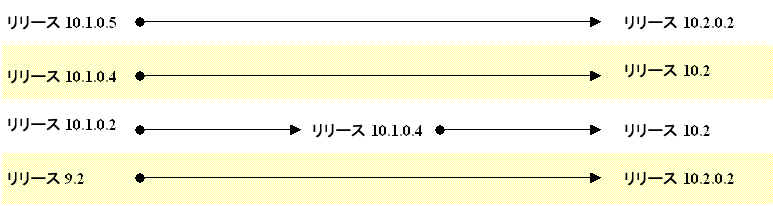
Warehouse Builder 10.1.0.4から直接アップグレードすることはできますが、リリース10.1.0.2の場合はまず10.1.0.4にアップグレードする必要があります。
Warehouse Builder 9.2からアップグレードする場合は、最初にWarehouse Builder 10.2をインストールし、Warehouse Builder 10.2.0.2用のパッチを適用した後で、Warehouse Builder 9.2からアップグレードします。
ランタイム環境で使用するために新しく定義したWarehouse Builderリポジトリ10gリリース2に接続します。これは、「Warehouse Builder 10gリリース2(10.2)へアップグレードする一般的な手順」の手順6と7で説明しているように、設計環境と同じリポジトリでも異なるリポジトリでもかまいません。
リポジトリ所有者としてリポジトリに接続します。
コントロール・センター・アップグレード・アシスタントを使用するとき、ランタイム・リポジトリに接続するように求められます。このリポジトリは、以前のリリースのWarehouse Builderで作成された既存のランタイム・リポジトリを指します。
アシスタントのデフォルトでは、新しいコントロール・センターと既存のランタイム・リポジトリで同じホスト名、ポート番号、およびOracleサービス名を共有することを前提としています。これは最も一般的なアップグレード・シナリオのケースで、次のようなシナリオが含まれます。
既存のランタイム・リポジトリ以外のホストまたはデータベースでコントロール・センターにアップグレードする場合は、まず「Warehouse Builder環境の新しいデータベースへの選択的な移行」の手順を実行し、再度コントロール・センター・アップグレード・アシスタントを起動して、ランタイム・リポジトリの正しい接続情報を入力します。
次の順序でアップグレード操作を行います。
移動操作を選択すると、元のランタイム・リポジトリにリポジトリの所有者として接続するよう求められます。
この手順では、以前のリリースの既存のランタイム・リポジトリで配布および実行されたオブジェクトの正しいステータス、履歴、ロケーションの詳細、およびバージョン番号が新しいコントロール・センターで表示されるようにランタイム監査データをアップグレードします。
このオプションは、新しいコントロール・センターにロケーションや監査データが登録されていない場合にのみ使用できます。
アシスタントで新しいコントロール・センターに登録されたロケーションがリストされ、有効または無効が表示されます。図3-3に「登録済ロケーションのアップグレード」ダイアログを示します。
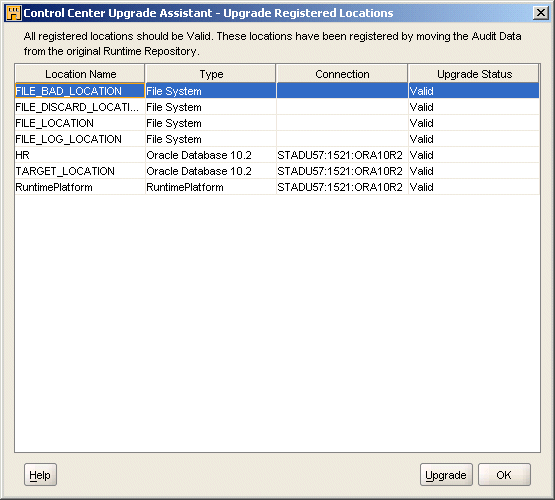
このボタンを使用して、ロケーションのエラーをチェックし、修正します。処理を進める前にすべてのロケーションが有効であることを確認してください。図3-4に「登録済ロケーション詳細」ダイアログを示します。
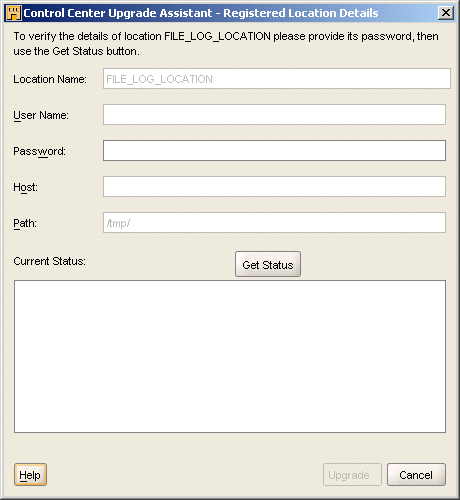
この操作を使用してTclスクリプトを生成します。Tclスクリプトは、デザイン・リポジトリでロケーション情報を更新するために変更する必要があります。
ロケーション情報を更新するTclスクリプトを生成するには:
CC_NAMEの値を変更します。ユーザー・インタフェースを使用してスクリプトを編集し、再度「保存」を選択するか、メモ帳でスクリプトを編集します。
CC_NAMEを新しいデザイン・リポジトリのコントロール・センター・オブジェクトの名前に設定します。たとえば、MY_DEV_RUNTIMEというランタイム・リポジトリを以前のWarehouse Builderから移行するとします。その場合、Tclスクリプトの
CC_NAME cc_name
の行を次のように変更します。
CC_NAME MY_DEV_RUNTIME
「終了」をクリックする前に、アシスタントの選択項目を確認します。
「サマリー」ページのコントロール・センターはアップグレード先の新しいコントロール・センターを示します。ランタイム・リポジトリは、アップグレード元のリポジトリを示します。
たとえば、次のように入力します。
OMBCONNECT <new repo name>/pwd@newhost:port:servicename>
OMB Plusコマンドの詳細は、『Oracle Warehouse Builder Scripting Reference』を参照してください。
たとえば、OMB Plusプロンプトで次のように入力します。
source/temp_path/my_generated_script.tcl
スクリプトを実行すると、コントロール・センターの詳細とロケーションのアドレスがデザイン・リポジトリに作成されます。各ロケーションはコントロール・センターに関連付けられます。登録の詳細も論理ロケーションに追加されます。これは、Warehouse Builder 10gリリース2(10.2)からは、この詳細がデザイン・センターに保存できるようになったためです。
CC_NAME変数に指定したコントロール・センター・オブジェクトが構成オブジェクトで使用されていることを確認してください。デザイン・センターで、プロジェクトのノードを開き、「構成」ノードを開きます。「DEFAULT_CONFIGURATIONS」を右クリックして「エディタを開く」を選択します。
「名前」ページで「設定および保存」オプションを有効にします。
「詳細」タブで、CC_NAMEに設定したコントロール・センターと同じ新しいコントロール・センターを選択します。
セキュリティ上、ロケーションのパスワードは保存されません。コントロール・センター・マネージャで、各ロケーションを右クリックして「登録」を選択します。パスワードを入力して、オプションで接続をテストします。
この項では、以前のリリースで作成したオブジェクトを再利用するために、次の追加手順を説明します。
Warehouse Builder 10gリリース2(10.2)では、ディメンションとキューブの論理モデルに大幅な変更が取り入れられました。移行後のディメンションとキューブは、コントロール・センター・マネージャに新しいオブジェクトとして表示されます。
新しい検証ルールにより、以前のWarehouse Builderのインストールでは存在しなかったエラーや警告が発生する場合があります。これは予期された事象であり、移行データに問題があるわけではありません。キューブとディメンションを検証して、オブジェクトを再配布できない原因となっているエラーを修正します。
監査履歴の更新に必要なため、このオブジェクトを再配布します。
以前のリリースでアドバンスト・キューとのマッピングを作成している場合があります。このリリースでそのマッピングを再配布する場合のみ、最初に次の構造を持つ各AQの表を個別に作成する必要があります。
PAYLOAD SRC_TYPE107,
MSG_ID RAW(16) ,
CONSUMER_NAME VARCHAR2(30),
MSG_ORDER NUMBER ,
CORR_ID VARCHAR2(128),
MSG_PRIORITY NUMBER
Oracle 10gのOracle Databaseをアップグレードして新しいデータベース・インスタンスを作成した場合、「新しいOracle DatabaseインスタンスでのOracle Workflowのアップグレード」の手順が実行されているはずです。
コントロール・センター・アップグレード・アシスタントを使用してランタイム・メタデータをアップグレードしているので、Workflowのロケーションを再登録してプロセス・フロー・モジュールとパッケージを再配布できます。
マッピングの再配布後、各マッピングの構成を更新して、アップグレードされたバージョンのWarehouse Builderで新機能を利用できるようにします。
この項の手順を省略するかどうかは、次の基準で判断してください。
マッピング構成を更新するには、Warehouse Builderインタフェースを使用するか、Oracle Metabase(OMB)Plusスクリプト・ユーティリティで、すべてのマッピングを更新するスクリプトを実行します。
Warehouse Builderインタフェースを使用して各マッピングの構成を更新するには:
「スキーマ」構成パラメータ・フィールドの内容を削除します。
「DBリンク」構成パラメータ・フィールドの内容を削除します。
Oracle Technology Networkに用意されている、すべてのマッピングを更新するスクリプトを実行することもできます。この更新スクリプトの名前はUpdMapConfig.tclです。
スクリプトを使用して各マッピングの構成を更新するには:
http://otn.oracle.com/sample_code/products/warehouse/content.htmlからUpdMapConfig.tclファイルをダウンロードします。
OMB Plusプロンプトにsourceと入力し、その後にスクリプトのロケーションを引用符で囲んで入力します。
各円記号に対し、2つ目の円記号を入力して、1つ目の円記号をエスケープします。
たとえば、スクリプトがc:¥tempにある場合は、次のように入力します。 source "c:¥¥temp¥¥UpdMapConfig.tcl"
owb_reset_mapping_conns
OMBCOMMIT
OWBCCコマンドを使用して他のターゲット・モジュールにナビゲートし、owb_reset_mapping_connsコマンドを再び実行して、この手順を繰り返します。
この項の手順は、次の両方に該当する場合にのみ実行します。
および
これらの両方に該当する場合、次のオブジェクトを、既存のインスタンスのOracle Databaseをホスティングするコンピュータから、新しいインスタンスをホスティングするコンピュータにコピーする必要があります。
|
 Copyright © 2000, 2006, Oracle. All Rights Reserved. |
|